Excel: vlookup gebruiken om meerdere kolommen terug te geven
U kunt de volgende syntaxis gebruiken met de functie VERT.ZOEKEN in Excel om naar een waarde in een bereik te zoeken en overeenkomende waarden uit meerdere kolommen te retourneren:
=VLOOKUP( G2 , A2:E11 ,{3,4,5},FALSE)
Deze specifieke formule kijkt in het bereik A2:E11 en retourneert de overeenkomstige waarden in de kolommen 3, 4 en 5 waarbij de waarde in kolom A gelijk is aan G2 .
Opmerking : het FALSE- argument vertelt Excel om te zoeken naar exacte overeenkomsten in plaats van naar vage overeenkomsten.
Het volgende voorbeeld laat zien hoe u deze syntaxis in de praktijk kunt gebruiken.
Voorbeeld: Gebruik VERT.ZOEKEN om meerdere kolommen te retourneren
Laten we zeggen dat we de volgende gegevensset in Excel hebben die informatie over verschillende basketbalteams weergeeft:
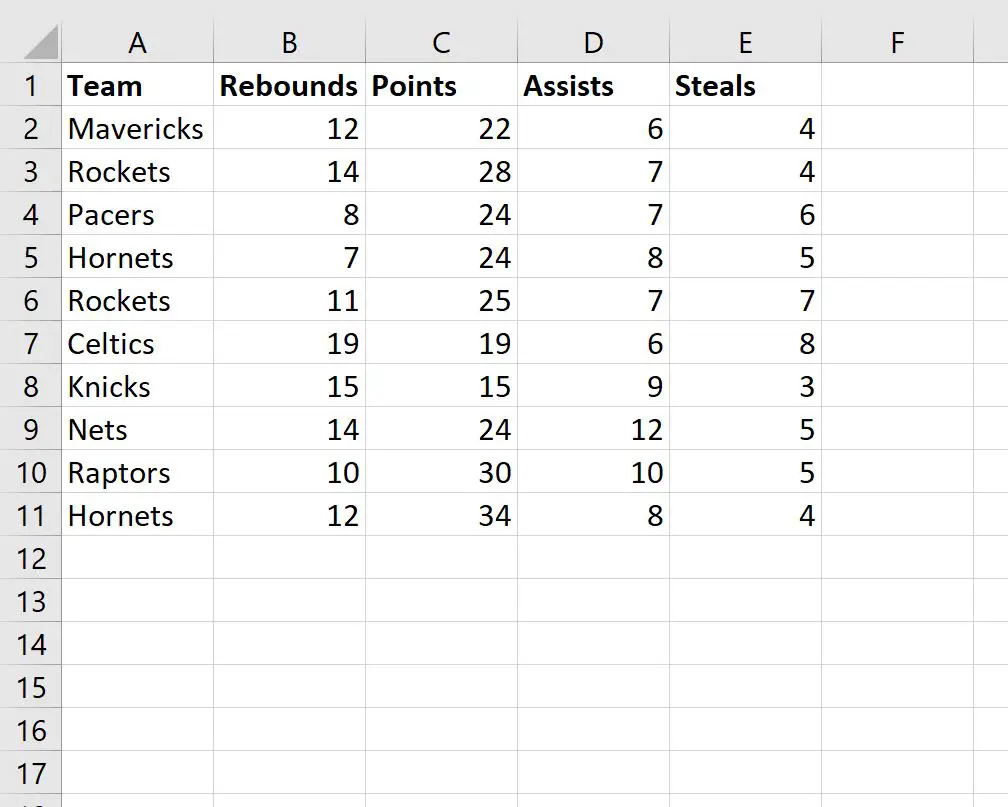
We kunnen de volgende formule met VERT.ZOEKEN gebruiken om het team „Pacers“ in kolom A te vinden en de overeenkomstige waarden voor punten, assists en steals terug te geven:
=VLOOKUP( G2 , A2:E11 ,{3,4,5},FALSE)
Opmerking : zorg ervoor dat u na het typen van deze formule op Ctrl+Shift+Enter drukt.
De volgende schermafbeelding laat zien hoe u deze formule in de praktijk kunt gebruiken:
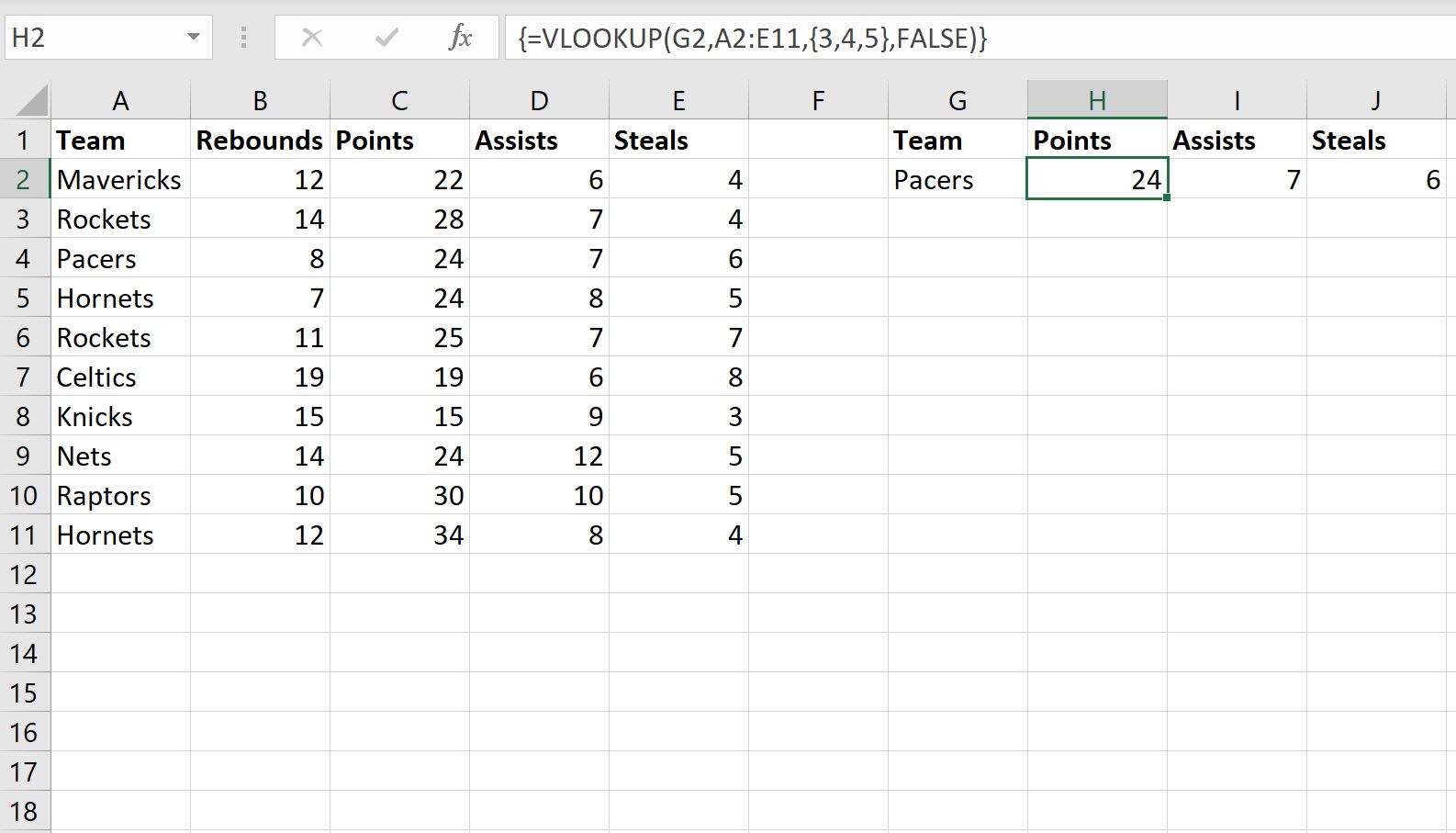
De functie VERT.ZOEKEN retourneert de waarden in de kolommen punten, assists en steelt voor de rij waarin het team „Pacers“ in de naam heeft.
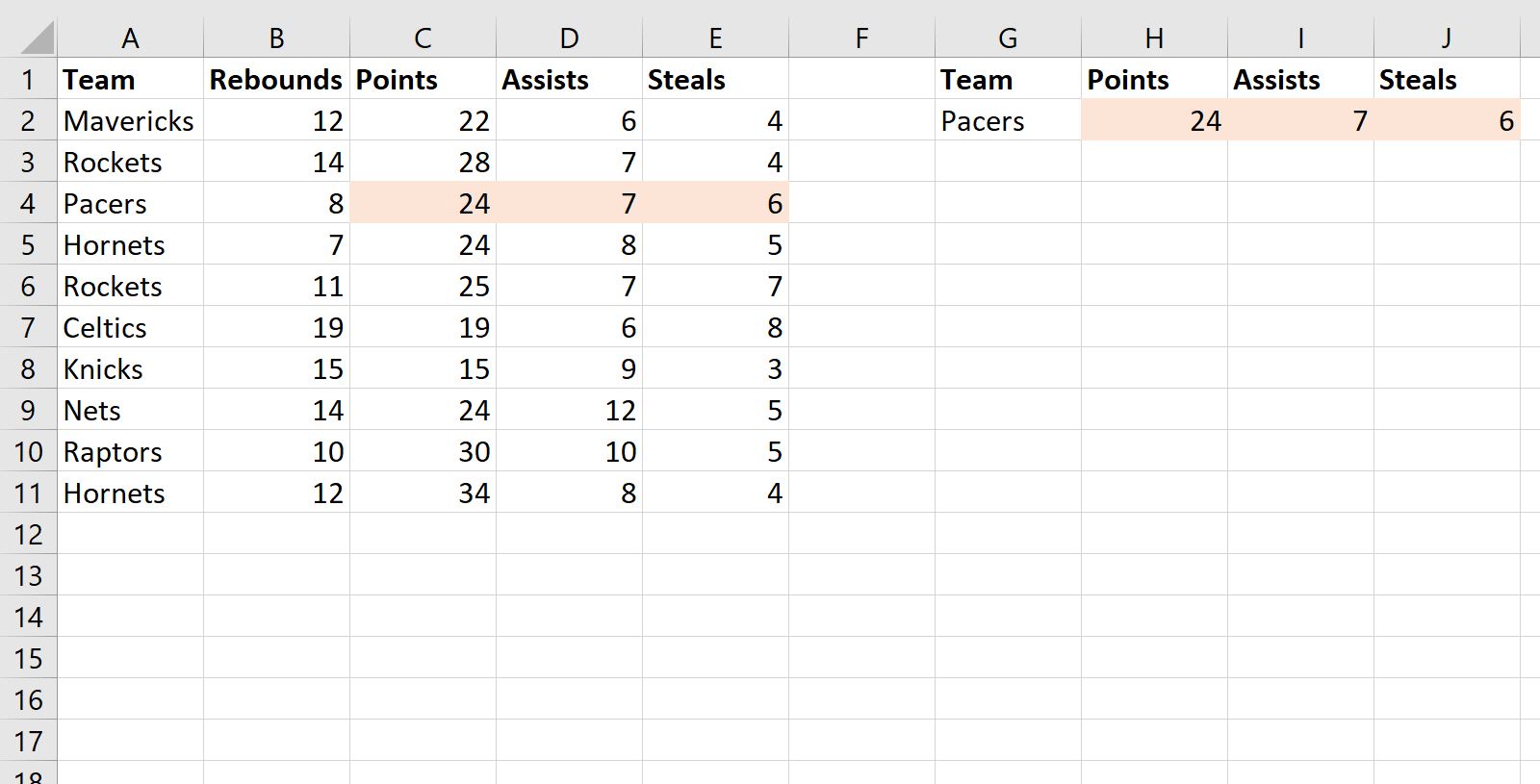
Opmerking : u kunt hier de volledige documentatie voor de functie VERT.ZOEKEN vinden.
Aanvullende bronnen
In de volgende zelfstudies wordt uitgelegd hoe u andere veelvoorkomende bewerkingen in Excel uitvoert:
Hoe twee lijsten in Excel te vergelijken met VERT.ZOEKEN
Hoe u unieke waarden uit meerdere kolommen in Excel kunt vinden
Hoe meerdere kolommen in Excel te filteren